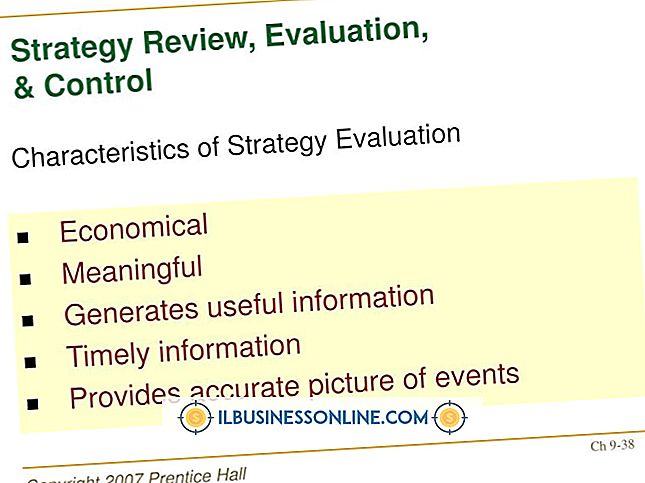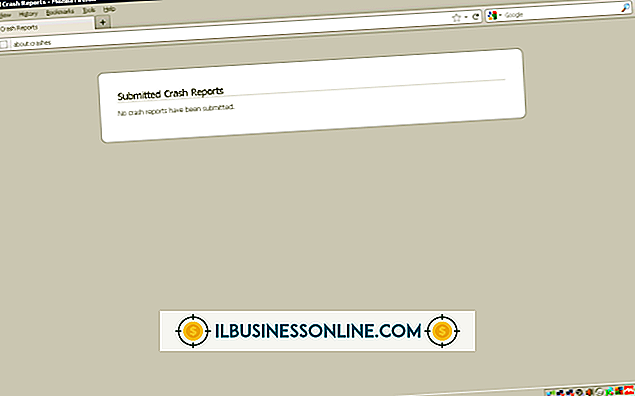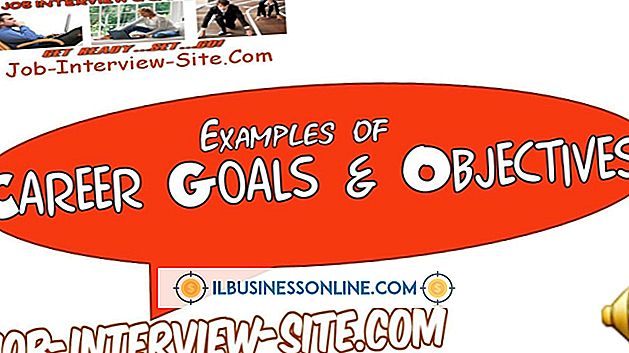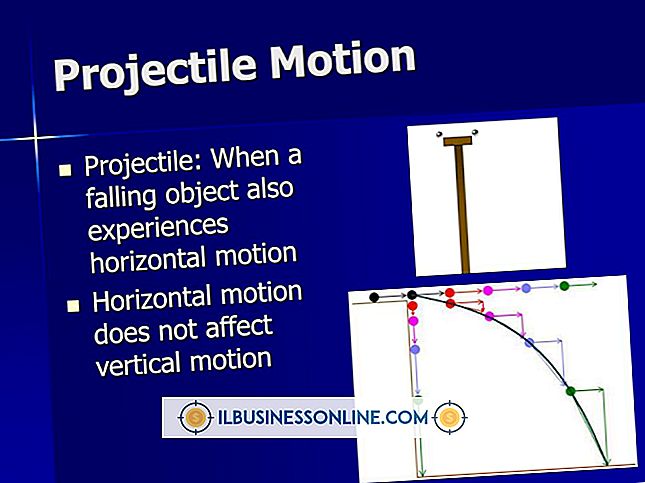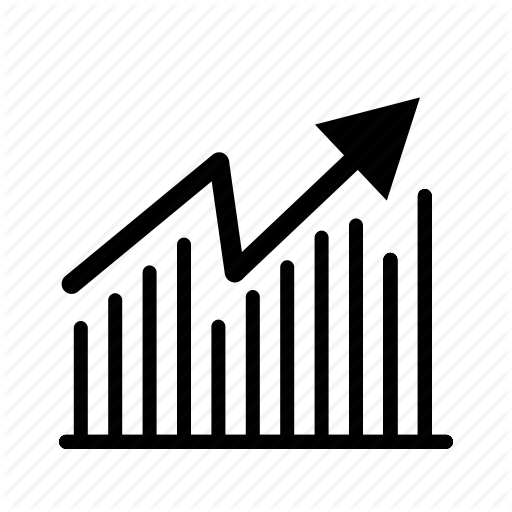फेसबुक पिक्चर स्पीच बबल ट्रिक

फेसबुक पर अपने व्यवसाय को खड़ा करना चुनौतीपूर्ण हो सकता है जब लाखों अन्य रचनात्मक फेसबुक प्रशंसक आकर्षक सामग्री पोस्ट करते रहते हैं। इंटरनेट सर्फर्स की नज़र को पकड़ने का एक तरीका यह है कि आप अपने व्यवसाय के फेसबुक पेज पर एक असामान्य फोटो जोड़ने के लिए एक सरल ट्रिक का उपयोग करें। उदाहरण के लिए, एक भाषण बुलबुला, आपको एक व्यक्ति, एक जानवर, या यहां तक कि एक निर्जीव वस्तु की छवि पर विचारों और शब्दों को सुपरिमेट करने की अनुमति देता है। उदाहरण के लिए, आप अपने किसी विक्रय अधिकारी के सिर के ऊपर एक बुलबुले के अंदर एक बिक्री पिच टाइप कर सकते हैं। विंडोज के साथ आने वाले मुफ्त Microsoft पेंट प्रोग्राम का उपयोग करके एक भाषण बुलबुला बनाएं।
बबल बनाएँ
1।
प्रारंभ मेनू खोलने के लिए विंडोज कुंजी दबाएं और खोज फ़ील्ड में "पेंट" टाइप करें। प्रोग्राम लॉन्च करने के लिए खोज परिणामों की सूची में "पेंट" आइकन पर क्लिक करें।
2।
एक छवि के लिए अपनी हार्ड ड्राइव या नेटवर्क ब्राउज़ करने के लिए "Ctrl-O" दबाएं। एक छवि फ़ाइल को डबल-क्लिक करें जिसमें आप एक भाषण बुलबुला जोड़ना चाहते हैं। पेंट ड्राइंग कैनवास पर छवि प्रदर्शित करता है।
3।
रिबन पर "आकृतियाँ" समूह का चयन करें और भाषण बुलबुले में से एक पर क्लिक करें। आपका कर्सर क्रॉस हेयर में बदल जाएगा।
4।
फोटो में से किसी एक के सिर के ऊपर क्लिक करें और अपने माउस को एक भाषण बुलबुला खींचने के लिए खींचें। बबल में कार्टून भाषण बुलबुले में नीचे की ओर सामान्य पूंछ होती है। यह पूंछ एक व्यक्ति के मुंह की ओर इशारा करती है और प्रतीक है कि व्यक्ति बात कर रहा है।
5।
आकृतियाँ समूह पर लौटें और "फ़ाइल" पर क्लिक करें "सॉलिड कलर" चुनें और कलर्स सेक्शन में "व्हाइट" कलर पर क्लिक करें। यह क्रम बबल को व्हाइट से भरता है। बबल पर क्लिक करें और यदि आवश्यक हो तो इसे नए स्थान पर खींचें। इसे रिपोज करें।
6।
बबल के किनारे के एक हैंडल पर क्लिक करें और बबल का आकार बदलने के लिए हैंडल को खींचें। बबल की रूपरेखा का रंग बदलने के लिए कलर्स समूह में से किसी एक रंग पर क्लिक करें। आकार समूह में किसी एक आकार पर क्लिक करके उसकी रूपरेखा की चौड़ाई बदलें।
शब्द जोड़ें
1।
"टेक्स्ट" टूल पर क्लिक करें और उस रंग को चुनने के लिए रंगों में से एक पर क्लिक करें जिसे आप टेक्स्ट कलर के रूप में उपयोग करना चाहते हैं।
2।
बबल के अंदर क्लिक करें। हैंडल के साथ एक आयत दिखाई देती है। आयत के अंदर अपना पाठ लिखें। यदि आयत पाठ को पकड़ने के लिए बहुत छोटा है, तो आयत के हैंडल में से किसी एक पर क्लिक करें और इसे आयत को आकार देने के लिए खींचें।
3।
अपने कर्सर को आयत के किनारों में से एक पर ले जाएँ जहाँ एक हैंडल तब तक दिखाई नहीं देता जब तक कि आपका कर्सर क्रॉस हेयर में न बदल जाए। आयत के अंदर इसे केन्द्रित करने के लिए आयत पर क्लिक करें और खींचें। पाठ का फ़ॉन्ट आकार बदलकर पाठ का चयन करें और फ़ॉन्ट समूह में ड्रॉप-डाउन मेनू में किसी एक आकार को क्लिक करें।
4।
विंडो के ऊपरी-बाएँ कोने में "पेंट" आइकन पर क्लिक करें और "इस रूप में सहेजें" का चयन करें। फ़ाइल नाम फ़ील्ड में फ़ाइल के लिए एक नाम टाइप करें और फ़ाइल प्रकारों की सूची देखने के लिए "इस प्रकार सहेजें" ड्रॉप-डाउन मेनू पर क्लिक करें। । वांछित फ़ाइल प्रकार का चयन करें, "सहेजें" पर क्लिक करें और अपनी छवि फेसबुक पर अपलोड करें।
टिप्स
- अपने भाषण बुलबुले के विभिन्न आकारों और पदों के साथ प्रयोग करें। कोशिश करें कि विषय का चेहरा अस्पष्ट न हो। बबल को इतना बड़ा कर दें कि टेक्स्ट में भीड़ न दिखाई दे। यदि आपकी छवि छोटी है, तो आपको इसे बुलबुले में फिट करने के लिए एक छोटा पाठ फ़ॉन्ट चुनना पड़ सकता है।
- पेंट में आकार समूह में तीन अलग-अलग भाषण बुलबुले हैं: आयताकार, ओवल और बादल। अपनी फोटो के साथ सबसे अच्छा काम करने वाले को चुनें।